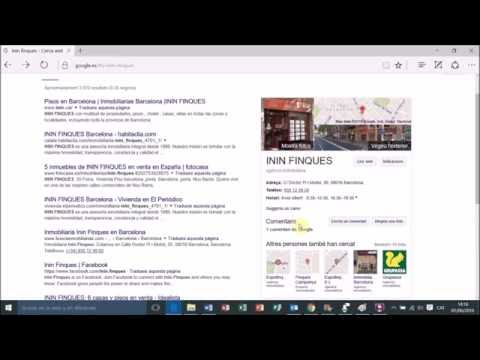Aquest wikiHow us mostrarà com desar les imatges que trobeu a Google Image Search a l'ordinador, al telèfon o a la tauleta. La descàrrega de la imatge us permet visualitzar-la fins i tot quan no esteu connectat a Internet.
Passos
Mètode 1 de 2: utilitzar un telèfon o una tauleta

Pas 1. Feu clic a la imatge que vulgueu desar als resultats de la cerca
La imatge s'obrirà en una pestanya nova.
Podeu cercar imatges a https://images.google.com o a l'aplicació Google

Pas 2. Manteniu premuda la imatge fins que aparegui un menú

Pas 3. Toqueu Descarregar imatge al menú
La imatge es baixarà a la galeria o al rotlle de la càmera del telèfon o de la tauleta.
Mètode 2 de 2: utilitzar un ordinador

Pas 1. Feu clic a la imatge que vulgueu desar als resultats de la cerca
La imatge s'obrirà en un tauler a la part dreta de la pàgina.
Podeu cercar imatges a

Pas 2. Feu clic amb el botó dret a la imatge
S’ampliarà un menú.

Pas 3. Feu clic a Desa la imatge com a
El navegador de fitxers s'obrirà perquè pugueu canviar el nom del fitxer i canviar la ubicació de la baixada.

Pas 4. Anomeneu i deseu el fitxer
La imatge es desarà a l'ordinador un cop feu clic D'acord al navegador de fitxers.